Переходячи з Office 2003 до Office 2007, єдине, що вразило мене, це дратівлива проблема формату. Для мене це була чума, тому що я тоді ще навчався і проектна документація в групі стала проблемою. З Office 2013 я був дуже схвильований, тому що він запропонував кілька справді дивовижних нових функцій, мій улюблений з яких — функція «продовжити з того місця, де ви зупинилися» в MS Word. Office 2013 також робить до смішного простим вставлення онлайн-відео як у документи Word, так і в презентації PowerPoint. Оновлена функція вставки відео дозволяє вставляти відео YouTube і навіть шукати його, не виходячи з програми. Ось короткий посібник, як це зробити.
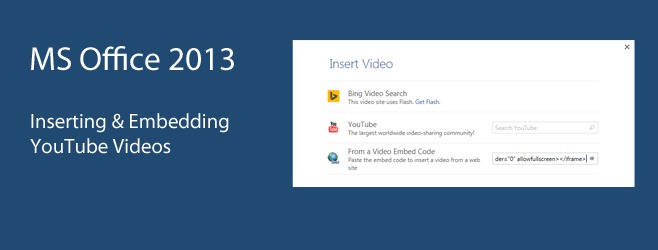
На вкладці «Вставка» на стрічці можна знайти параметр «Вставити відео». У MS Word це набагато очевидніше в центрі, де написано «Онлайн-відео». У PowerPoint цей параметр можна знайти, натиснувши стрілку на опції «Відео» в самому кінці стрічки на вкладці «Вставка».
Коли ви натискаєте параметр відео, з’являється спливаюче вікно зі списком параметрів для вставки відео. У MS Word ви можете шукати відео в Bing і на YouTube, не виходячи з програми. Крім того, якщо у вас є код вставки для будь-якого онлайн-відео, незалежно від того, на який веб-сайт воно було завантажено, ви можете вставити його за допомогою параметра «З коду вставки відео». Якщо у вас уже відкрито відео на YouTube, ви можете використати код для вставки та вставити його за допомогою цієї опції.
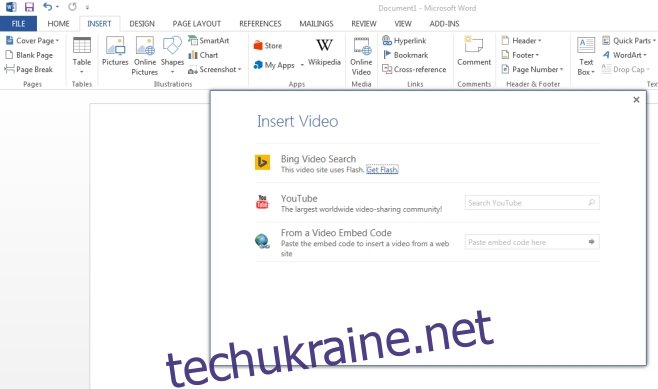
Якщо ви вирішите використати код для вставки, вам потрібно лише скопіювати його в буфер обміну (сайти відеохостингу нададуть код вставки для відео) і вставте його в поле «Вставити код для вставки тут». Відео відображається не як посилання, а як медіа-запис, який можна натиснути, щоб відтворити. Розмір заповнювача можна змінити, як зображення в MS Word, і ви повинні бути підключені до Інтернету, щоб відтворити відео.
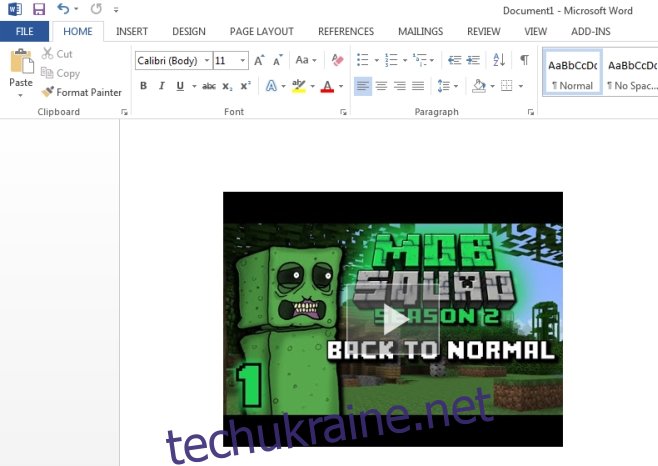
Щоб знайти та вставити відео YouTube, виберіть опцію “YouTube” і введіть пошуковий запит. Результати з’являться з мініатюрами у вигляді сітки, і вам потрібно лише вибрати відео, натиснути «Вставити» внизу, і відео буде додано до вашого документа. Під час відтворення відео відтворюється у знайомому відеопрогравачі YouTube.
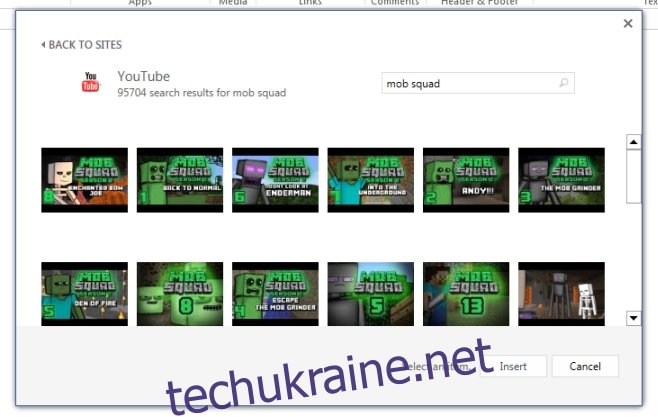
За допомогою PowerPoint ви можете ввійти до свого облікового запису Live та вставити відео з Facebook і OneDrive. З якоїсь причини опція вставки та пошук відео Bing недоступні. Опція вставки відео відсутня в MS Excel і, ймовірно, відсутня в інших програмах Office, де вони зазвичай не потрібні.
Варто також зазначити, що Office потрібно підключитися до сервера Microsoft, щоб заповнити різні параметри вставки відео. Я грав з цим вчора, і він не міг підключитися до сервера, незважаючи на те, що я намагався протягом години. Сьогодні він підключився за секунди. Ця функція, імовірно, буде більш корисною в PowerPoint, але мені подобається, як легко це було зроблено. У мої дні нам доводилося стрибати через обручі, щоб досягти цього. У Office 2010 це було надзвичайно складно.

